Jak przyspieszyć połączenie internetowe komputera w systemie Windows 10 / 8.1 / 8/7
Czy połączenie internetowe twojego komputera jest coraz wolniejsze? Wolne połączenie z Internetem może być zabójcze. Windows Care Genius zapewnia kompleksowe rozwiązanie poprawiające szybkość sieci.
Wielu z nas ma doświadczenie powolnego internetupołączenie. Otwarcie Netflix lub zalogowanie się do gry trwa wieczność. To doprowadza nas do szaleństwa. Pierwszą rzeczą, którą możesz zrobić, to skontaktować się z usługodawcą internetowym i sprawdzić, za jaką cenę płacisz. Gdy udowodnisz, że płacisz za dobrą prędkość sieci, możesz użyć programu Windows Care Genius, aby rozwiązać problemy z wolnym połączeniem internetowym na komputerze.
- Część 1: Dlaczego Windows Care Genius jest najlepszym narzędziem do przyspieszania sieci?
- Część 2: Jak przyspieszyć wolne połączenie internetowe w systemie Windows 10 / 8.1 / 8/7?
Dlaczego Windows Care Genius to najlepsze narzędzie do przyspieszania sieci?
Podczas wyszukiwania w Google, podczas gdy jest ich wielesugestie i artykuły dotyczące optymalizacji i przyspieszenia połączenia internetowego, z których większość jest skomplikowana i żmudna. Dzięki Windows Care Genius możesz zwiększyć połączenie internetowe kilkoma kliknięciami, dość łatwe i proste.
Jak przyspieszyć wolne połączenie internetowe w systemie Windows 10 / 8.1 / 8/7?
Pobierz i zainstaluj Tenorshare Windows CareGenialny do komputera PC lub laptopa z systemem Windows 10/8/7 / XP / Vista. Otwórz po udanej instalacji. Poniżej znajduje się przewodnik, jak przyspieszyć połączenie internetowe za pomocą Windows Care Genius.
Krok 1. Na górnym interfejsie znajduje się pięć zakładek funkcji. Wybierz „System Tuneup”, aby przejść do centrum przyspieszenia systemu.

Krok 2. Windows Care Genius przyspiesza działanie komputera z pięciu części: System Optimizer, Defragmentator dysków, Defragmentacja rejestru, Menedżer uruchamiania i Menu kontekstowe. Przyspieszenie internetowe jest częścią Optymalizatora systemu. Więc wybierz „Optymalizator systemu” (domyślnie) i przewiń w dół, znajdziesz „Przyspieszenie sieci”.
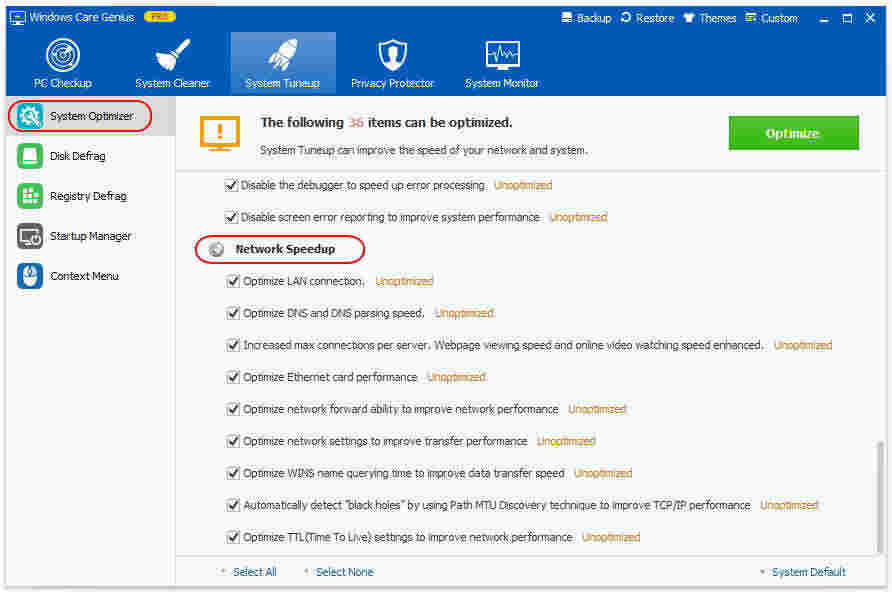
Krok 3. Windows Care Genius poprawia połączenie internetowe z 9 małych aspektów, w tym optymalizuje połączenie LAN, szybkość analizy DNS i DNS, optymalizuje ustawienia sieci itp. Znacznik „Niezoptymalizowany” informuje, które aspekty połączenia internetowego można zoptymalizować.

Krok 4. Wybierz te niezoptymalizowane elementy i kliknij przycisk Optymalizuj, aby je natychmiast zoptymalizować. Po kilku sekundach przekonasz się, że wszystkie aspekty połączenia internetowego zostały ulepszone. Twoje połączenie internetowe zostało odpowiednio przyspieszone.
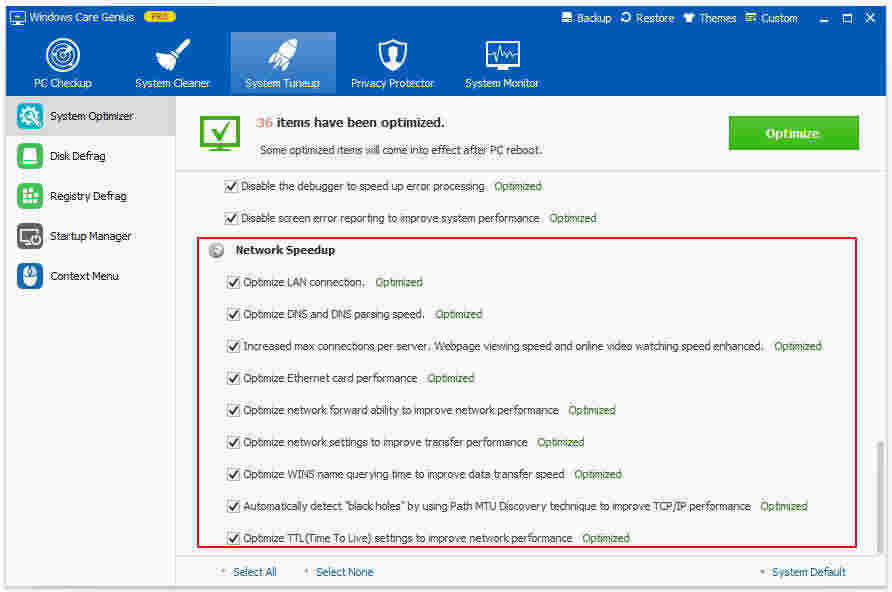
Dzięki temu przyspieszeniu i optymalizacji komputeraoprogramowanie, możemy łatwo przyspieszyć połączenie internetowe za pomocą kilku kliknięć. Windows Care Genius oferuje kompleksowe rozwiązanie do obsługi komputera. Przyspiesza nasz komputer, usuwając niechciane niepotrzebne pliki i chroni naszą prywatność, usuwając poufne dane.







![[Problem rozwiązany] iPhone 7 opóźnianie i zamrażanie](/images/iphone7-tips/issue-solved-iphone-7-lagging-and-freezing.jpg)

